做系列短视频时,最烦的就是重复调整文字样式 —— 比如每期教程的标题要保持一样的字体、颜色和位置,手动设置不仅费时间,还容易出现偏差。其实剪映早就藏了 “克隆文案” 的功能,能一键复制文字的样式、动画和时长,3 步就能搞定,新手也能轻松上手。

剪映怎么克隆文案
一、剪映 “克隆文案” 的 3 大适用场景
先看看你是否需要用到这个功能,以下场景用克隆文案能省超多时间:
- 场景 1:系列视频统一风格(比如每周更新的美食教程,标题格式完全一致)
- 场景 2:同一视频重复用同款文字(比如 vlog 里多次出现的 “打卡成功”,样式不变只改内容)
- 场景 3:批量制作文字贴纸(比如给多个片段加同款标签,克隆后只需改文字内容)
⚠️ 注意:克隆的是文字的 “样式属性”(字体、颜色、动画、位置等),不是文字内容,复制后可以单独修改文字。
二、剪映克隆文案的 3 个步骤(手机端为例)
步骤 1:做好一个 “母版文字”
操作要点:先设计好一个文字样式,作为克隆的模板(后续所有文字都复制它的属性)。
1.打开剪映,导入视频素材,点击底部「文字」→「新建文本」
2.输入示例文字(比如 “教程第一步”),调整样式:
-
- 字体:选粗体或有设计感的字体(如 “庞门正道粗书体”)
- 颜色:选和视频主色调对比强的颜色(如深色视频用白色文字)
- 动画:添加入场动画(如 “渐入”“缩放”,让文字更有动感)
- 位置:固定在屏幕某一角(如左上角、底部居中,方便后续对齐)
3.调整文字时长:拖动时间轴上的文字轨道,设置显示时长(如 3 秒)
步骤 2:克隆文字样式
操作要点:用剪映的 “复制” 功能,把母版文字的样式克隆到新文字上。
- 长按已做好的母版文字轨道(时间轴上的文字片段)
- 在弹出的菜单中点击「复制」,时间轴上会出现一个一模一样的文字副本
- 拖动副本到需要添加文字的时间点(比如下一个片段的开头)
- 双击副本文字,修改内容(比如把 “教程第一步” 改成 “教程第二步”)
小技巧:如果需要多个克隆文字,重复步骤 2-3,每次复制后都能单独修改内容。
步骤 3:微调细节(可选)
操作要点:如果新文字需要轻微调整(比如位置、时长),可以单独修改,不影响母版。
- 若位置需要微调:长按克隆后的文字,拖动到目标位置(对齐参考线更整齐)
- 若时长需要不同:拖动文字轨道的两端,延长或缩短显示时间
- 若想修改样式:双击文字→「样式」,调整后只会影响当前文字,不改变母版
三、进阶技巧:克隆后的批量操作
1. 同时修改多个克隆文字的位置
如果克隆后发现所有文字位置需要整体移动(比如从左上角移到右上角):
- 长按第一个克隆文字,勾选「批量选择」
- 点击其他需要移动的克隆文字(选中后会显示蓝色边框)
- 拖动其中一个文字到目标位置,所有选中的文字会同步移动(自动保持相对位置)
2. 给克隆文字加统一动画
如果想让所有克隆文字有同款退场动画(比如 “渐出”):
- 选中一个克隆文字,点击「动画」→「退场」→选择动画(如 “渐隐”)
- 长按该文字轨道,点击「复制动画」
- 选中其他克隆文字轨道,点击「粘贴动画」,瞬间同步动画效果
四、避坑指南:这些错误会导致克隆失败
- 没做好母版就开始克隆:如果母版文字没调好样式就克隆,后续所有文字都要重复修改,反而更麻烦。建议先花 1 分钟把母版做到位。
- 混淆 “复制轨道” 和 “复制文字”:长按文字轨道的「复制」是克隆样式,而在文字编辑框里「复制文字内容」只能复制文字,不会带样式,别搞错了。
- 克隆后忘了单独调整时长:不同片段的文字需要显示的时长可能不同,克隆后要检查每个文字的时长是否匹配画面,避免出现文字提前消失的情况。
- 电脑端操作误区:电脑端剪映克隆文字的快捷键是「Ctrl+C」+「Ctrl+V」,但要先选中文字轨道,再用快捷键才会带样式。
五、常见问题解答(FAQ)
- 问:克隆后的文字,能单独改颜色吗?
答:可以!双击克隆文字,点击「样式」→「颜色」,修改后只会影响当前文字,不改变其他克隆文字和母版。
- 问:怎么克隆贴纸里的文字?
答:贴纸里的文字属于图片元素,不能直接克隆样式。建议把贴纸文字转为文本(用「提取文字」功能),再按上述方法克隆。
- 问:最多能克隆多少个文字?
答:剪映对文字图层数量没有限制,但单屏建议不超过 3 个文字,否则会显得杂乱。
其实剪映克隆文案的核心就是 “一次设计,多次复用”,特别适合做系列视频的博主。刚开始可能觉得步骤有点多,练两次就能熟练掌握,每天至少能省 10 分钟调整文字的时间。如果需要更复杂的批量操作技巧,评论区留言,我来出详细教程~
ADs:从0基础到挑战短视频赚钱,报名5天精品短视频变现训练营,微信:18029063804